Prijenos i upravljanje svim podacima između iOS uređaja, uređaja i računala te iTunesa i uređaja.
[Tutorial] 2 jednostavna načina za izradu iPhone melodija zvona na Windows/Mac
iPhone nudi desetke melodija zvona, ali kako bi bilo da melodije zvona iPhonea učinite personaliziranijima? Stvorite jednu od svoje omiljene pjesme ili prilagođenog zvuka! Ništa nije izvrsnije od jedinstvenih personaliziranih melodija zvona za svaki kontakt koji ih predstavlja. Nadalje, prilagođene melodije zvona su osobnije jer ih neće koristiti svi drugi. Ali kako? Srećom, ovaj će vam post pokazati opsežan vodič o tome kako koristiti iTunes kao kreator zvona za iPhone. Također, ovdje ćete naučiti kako prenijeti melodije zvona na svoj novi iPhone 16 bez iTunesa.
Popis vodiča
Kako napraviti iPhone melodiju zvona s iTunes/Finderom Možete li prenijeti melodiju zvona na iPhone 16 bez iTunes-a? Često postavljana pitanja o tome kako napraviti melodiju zvona na iPhoneu 16Kako napraviti iPhone melodiju zvona s iTunes/Finderom
iTunes je uglavnom za iOS uređaje koji služi kao sve-u-jednom player koji korisnicima omogućuje organiziranje njihove glazbene biblioteke. Djeluje kao zbirka puno najdražih sinova i čuva ih zauvijek. Osim toga, možete kupiti melodije zvona u njihovoj trgovini i izraditi melodije zvona za iPhone po želji. Iz tog razloga možete dodijeliti personaliziranu melodiju zvona za svaki kontakt i postaviti je kao zvučno upozorenje za govornu poštu, e-poštu, SMS-ove, alarme i još mnogo toga. Prije nego krenete u sveobuhvatni vodič o korištenju iTunesa kao kreatora zvona za iPhone, uvjerite se da neće trajati duže od 40 sekundi; inače neće raditi.
Korak 1Za početak odaberite koju ćete pjesmu prvu koristiti. Nakon toga ga uvezite u svoju iTunes knjižnicu. Da biste to učinili, pokrenite iTunes, kliknite na Datoteka, i idite na Dodajte datoteke u biblioteku ili Dodaj mapu u biblioteku.
Možete snimiti zvuk u aplikaciji Voice Memos da biste ga pretvorili u melodije zvona. Dakle, osigurajte da je vaš telefon povezan s vašim računalom.
Bilješka: Pjesma ne može biti s Apple Musica jer iTunes ne dopušta da bude u AAC formatu jer su te pjesme zaštićene.
Korak 2Nakon uvoza u biblioteku kliknite album koji sadrži pjesme ili audio datoteku koju želite pretvoriti u melodiju zvona. Desni klik na to, zatim odaberite Informacije o pjesmi.
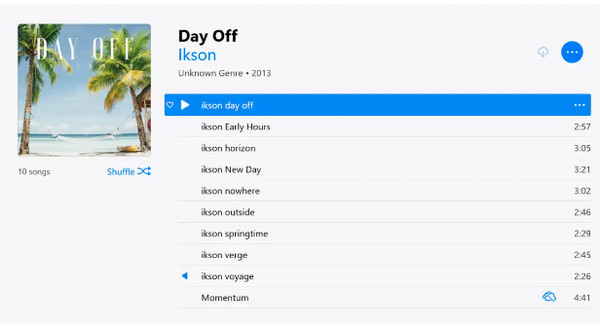
3. korakNa prozoru koji se otvori idite na Mogućnosti karticu, zatim kliknite na Početak i Stop potvrdne okvire. Unesite vrijeme kada želite započeti i završiti melodiju zvona. Kako biste znali koje vrijeme unijeti, prvo poslušajte pjesmu. Kada završite s postavljanjem vremena početka i završetka, kliknite u redu.

Korak 4Idi na Datoteka izbornik, odaberite Pretvoritii odaberite Stvorite AAC verziju, da napravite melodiju zvona za iPhone. Ako pjesma ima podatke o izvođaču, prikazat će se kao duplikat zapisa. U međuvremenu, ako pjesma ne predstavlja podatke o izvođaču, pojavit će se kao novi album.
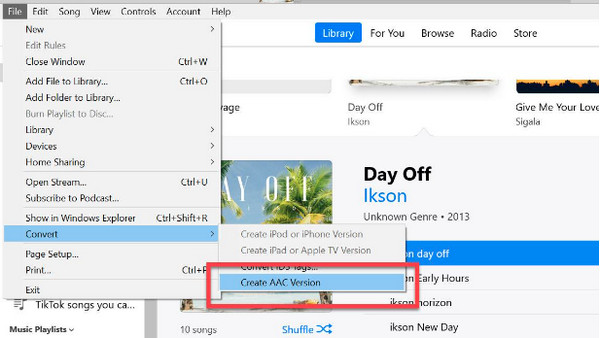
Korak 5Kliknite desnom tipkom na pjesmu u albumu, a zatim pritisnite Prikaži u Windows Exploreru. Za Mac korisnike, pojavit će se kao a Prikaži u Finderu. Promijenite naziv datoteke AAC u (ime).m4r
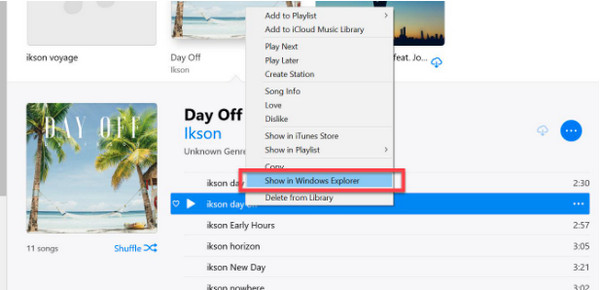
Korak 6Vrijeme je da uvezete melodiju zvona u iTunes. Budući da je iPhone već spojen na vaše računalo, morate pritisnuti Ctrl + C tipke i zatim se vratite na iTunes. Provjerite jeste li u Tonovi odjeljak, zatim pritisnite Ctrl + V. Novi ton trebao bi biti na vašem iPhoneu; samo ga trebate postaviti kao melodiju zvona. Upravo ste naučili kako koristiti iTunes kao kreator zvona za svoj iPhone.
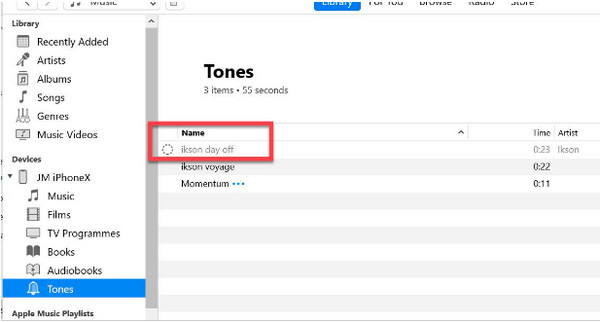
Možete li prenijeti melodiju zvona na iPhone 16 bez iTunes-a?
Sada kada ste naučili koristiti iTunes za izradu melodija zvona za iPhone, možda biste željeli znati kako te personalizirane prenijeti na svoj novi iPhone 16. Ovdje iTunes nije program koji se preporučuje za korištenje. Kada ste ljubitelj glazbe, nema ničeg većeg zadovoljstva nego imati izvrstan alat jednostavan za korištenje, a ovdje dolazi 4Easysoft iPhone prijenos.
Program podržava prijenos bitnih datoteka s vaših iOS uređaja, kao što su povijest poziva, poruke, bilješke, melodije zvona, glazba i druge medijske datoteke i društveni podaci. Nadalje, pomaže vam u prijenosu između iOS uređaja, između iOS-a i računala te između iOS-a i iTunesa. Također možete uređivati svoju glazbenu listu za reprodukciju, pretvarati audio format, slušati i brisati neželjenu glazbu i još mnogo toga. A dobra stvar je što nudi i značajku Ringtone Maker. Ovaj iPhone Transfer znatno olakšava sinkronizaciju i prijenos podataka s vašeg iPhonea danas na vaš novi iPhone 16.

Mogućnost prijenosa važnih datoteka između iOS uređaja, iOS-a i računala te iOS-a i iTunes-a.
Prijenos svih vrsta podataka, uključujući melodije zvona, i radi gotovo sve na vašim iOS uređajima.
Napravite personalizirane iPhone zvona sa željenim vremenom početka i završetka glazbe.
Može raditi kao vaš glazbeni uređivač, stvarajući jedinstveni popis pjesama i uređujući podatke o pjesmi.
100% Sigurno
100% Sigurno
Korak 1Kada ste pokrenuli program 4Easysoft iPhone prijenos, povežite svoj iPhone s računalom putem USB kabela. Zatim će se na vašem telefonu pojaviti obavijest i morate dodirnuti Povjerenje gumb kako biste programu omogućili pristup vašem iPhoneu.

Korak 2Kliknite na glazba, muzika na lijevoj strani izbornika. Sva vaša glazba, podcasti, melodije zvona i drugi bit će prikazani odmah. Da biste ga prenijeli na iPhone 16, provjerite je li spojen i na računalo. Odaberite Melodije zvona pod, ispod Sva glazba, zatim kliknite one koje želite izvesti.

3. korakNakon toga idite na Izvoz na uređaj gumb za prijenos na vaš novi iPhone 16. Sve melodije zvona sada bi trebale biti na vašem novom telefonu. Također možete napraviti melodiju zvona za iPhone izravno putem kreatora zvona za iPhone u ovom alatu.

Često postavljana pitanja o tome kako napraviti melodiju zvona na iPhoneu 16
-
Služi li GarageBand kao kreator zvona za iPhone?
GarageBand nije stvoren za stvaranje melodija zvona, ali možete stvarati pjesme. Možete odabrati instrumente, snimiti zvuk i početi stvarati glazbu poput DJ-a.
-
Mogu li stvoriti melodiju zvona izravno sa svog iPhonea?
GarageBand je iOS aplikacija koju možete koristiti na svom iPhoneu za stvaranje zvučnih i audio zapisa. Tamo ih možete spremiti i koristiti te snimke kao zvuk zvona. Alternativno, možete preuzeti aplikaciju za stvaranje melodija zvona za iPhone.
-
Mogu li se Spotify pjesme postaviti kao melodije zvona za iPhone?
Sva Spotify glazba može se koristiti samo u aplikaciji Spotify, bez obzira jeste li premium ili besplatni korisnik. Čak ni one preuzete od premium korisnika ne mogu koristiti melodiju zvona za iPhone.
Zaključak
Iako načini personaliziranja melodija zvona mogu biti komplicirani za korisnike koji nisu tehničari, odlična je ideja učiniti ih jedinstvenima. Uz gore navedene korake o tome kako koristiti iTunes kao kreator melodije zvona za vaš iPhone, sada je puno lakše stvoriti melodiju zvona i učiniti je samo vašom. Ali uzbudljiv dio je prijenos tih melodija zvona na vaš novi iPhone 16 bez korištenja iTunesa. Ako tražite prikladan način prijenosa medijskih datoteka na iOS uređaj, idite 4Easysoft iPhone prijenos. To je moćan program koji vam može pomoći u prijenosu bitnih datoteka, poput melodija zvona, i stvaranju istih iz vaše omiljene glazbe. Isprobajte ga sami i pogledajte druge izvrsne značajke koje nudi.
100% Sigurno
100% Sigurno


